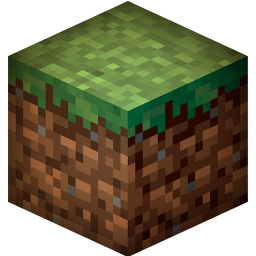Это старая версия документа.
Как играть по сети
Открыть мир по сети (LAN)
Играть по локальной сети можно в двух случаях:
- если компьютеры игроков напрямую подключены к «классической» локальной сети (LAN) через Wi-Fi-модем или сетевой кабель;
- если компьютеры игроков подключены к виртуальной локальной сети (VLAN), к примеру, через Tunngle.
I. Через подключение к "классической" локальной сети (LAN)
Здесь все очень просто. Компьютеры игроков должны быть подключены к одной локальной сети посредством Wi-Fi-модема или сетевого кабеля. В самом лучшем случае, после подключения пользователям более ничего не нужно будет настраивать: одному из игроков будет достаточно открыть мир, а другому просто выбрать мир в меню Сетевая игра.
Что нужно сделать:
Игрок #1 (владелец локального сервера)
- Зайти в игру и выбрать мир в котором он хочет играть с другими игроками;
- Зайти в меню с помощью клавиши Esc и нажать на кнопку Открыть для сети:
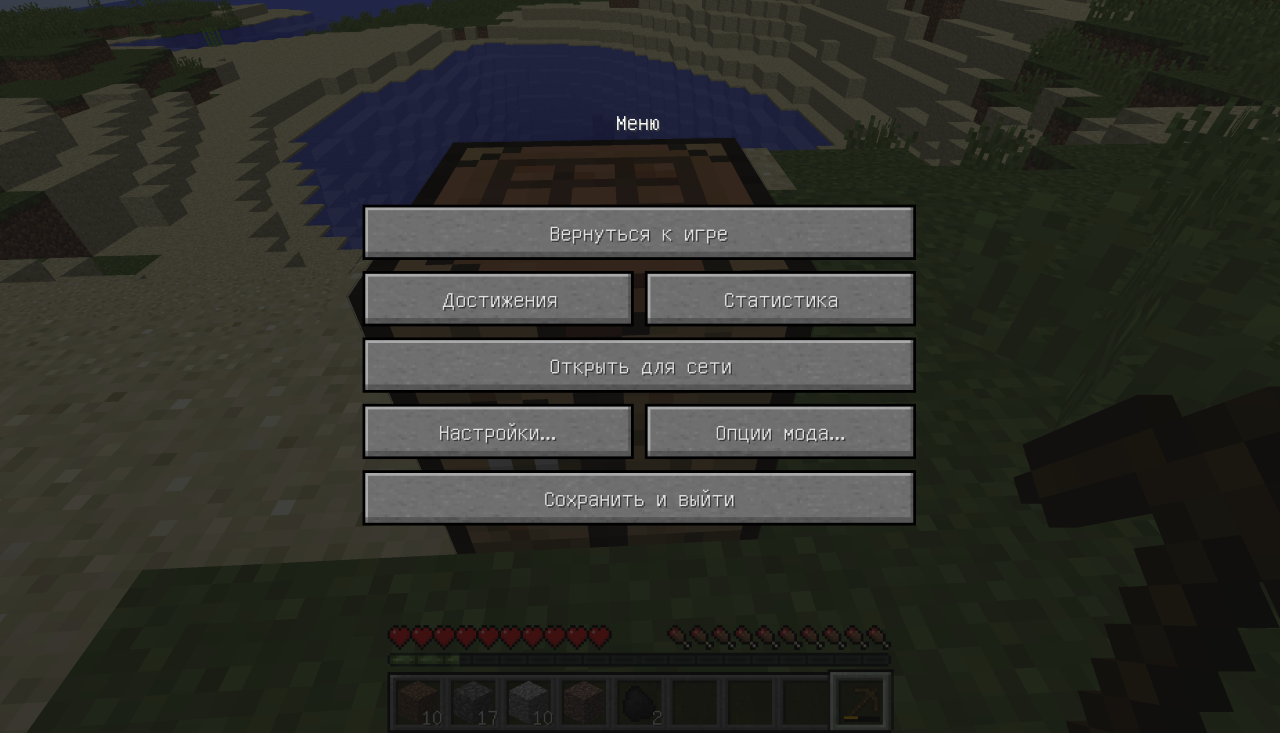
- В следующем меню настроить права для других игроков и нажать кнопку Открыть мир для сети:
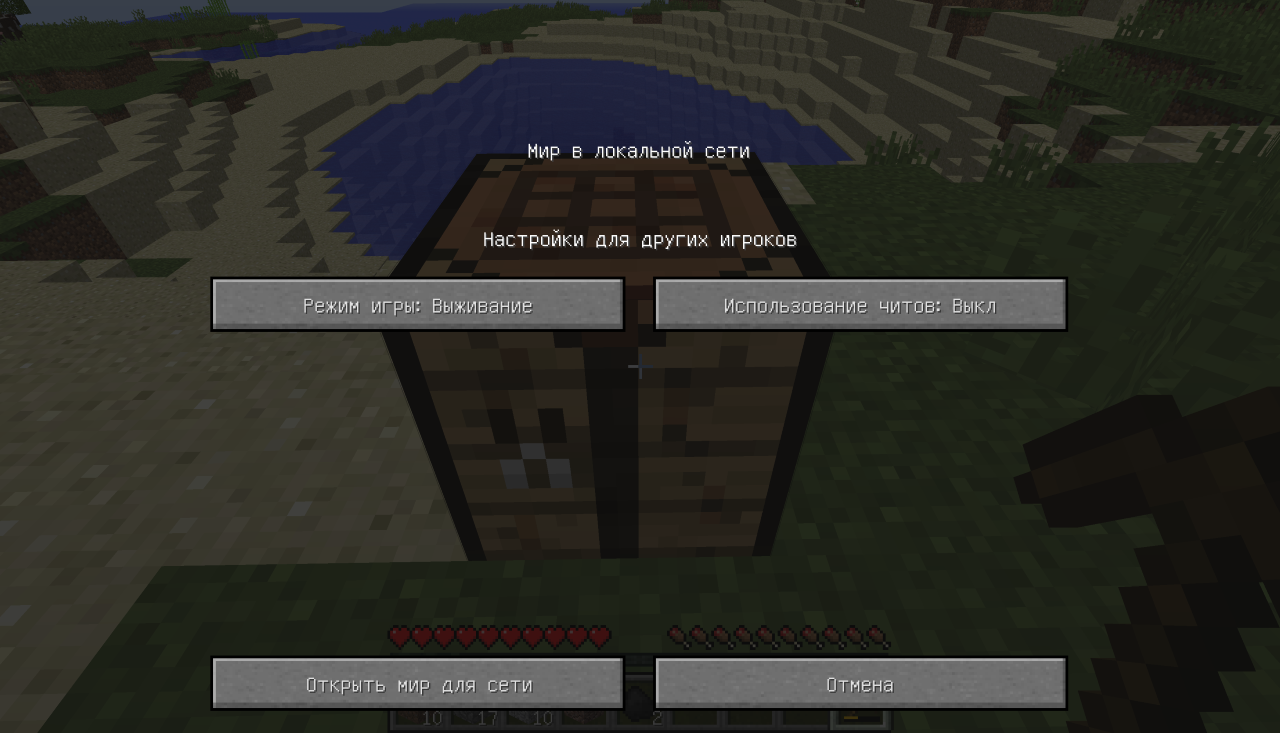
В результате мы должны получить сообщение о том, что сервер запущен
(в разных версиях текст сообщения может быть разным):
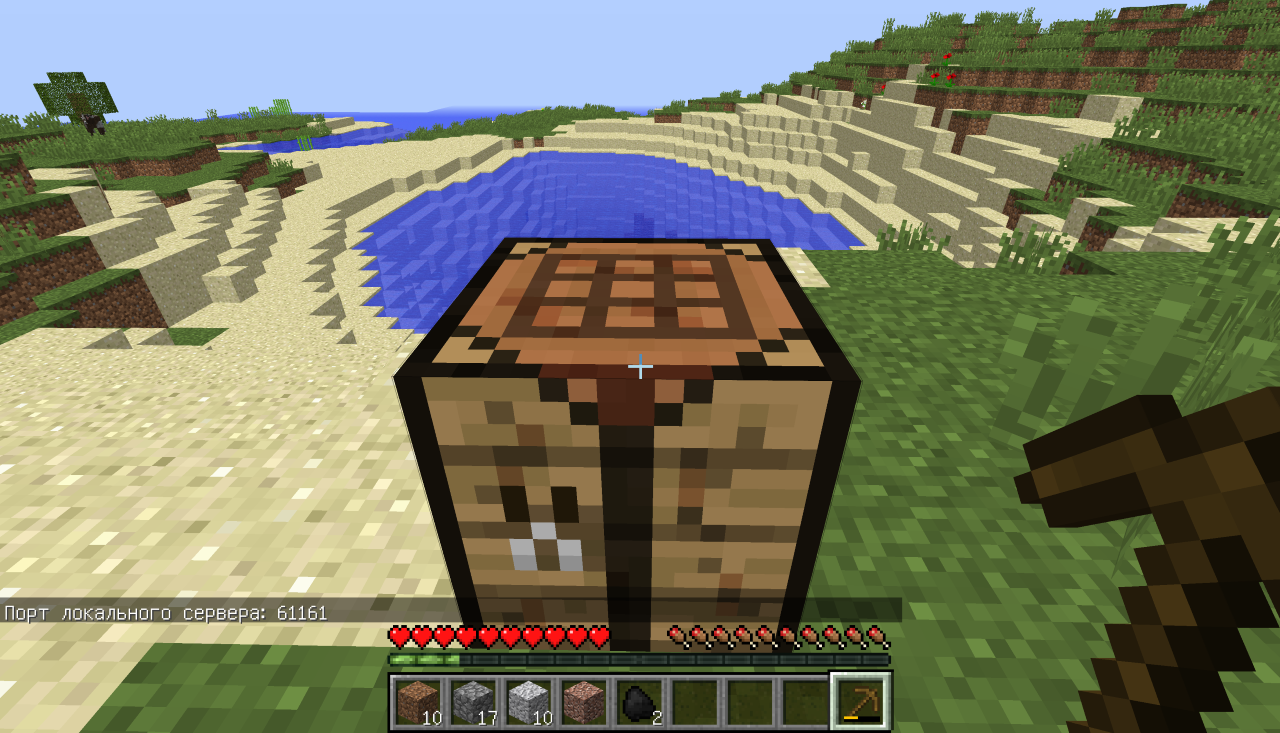
Игрок #2 (все остальные)
- Зайти в игру и в главном меню выбрать пункт Сетевая игра;
- Выбрать локальный сервер и нажать кнопку Подключиться:
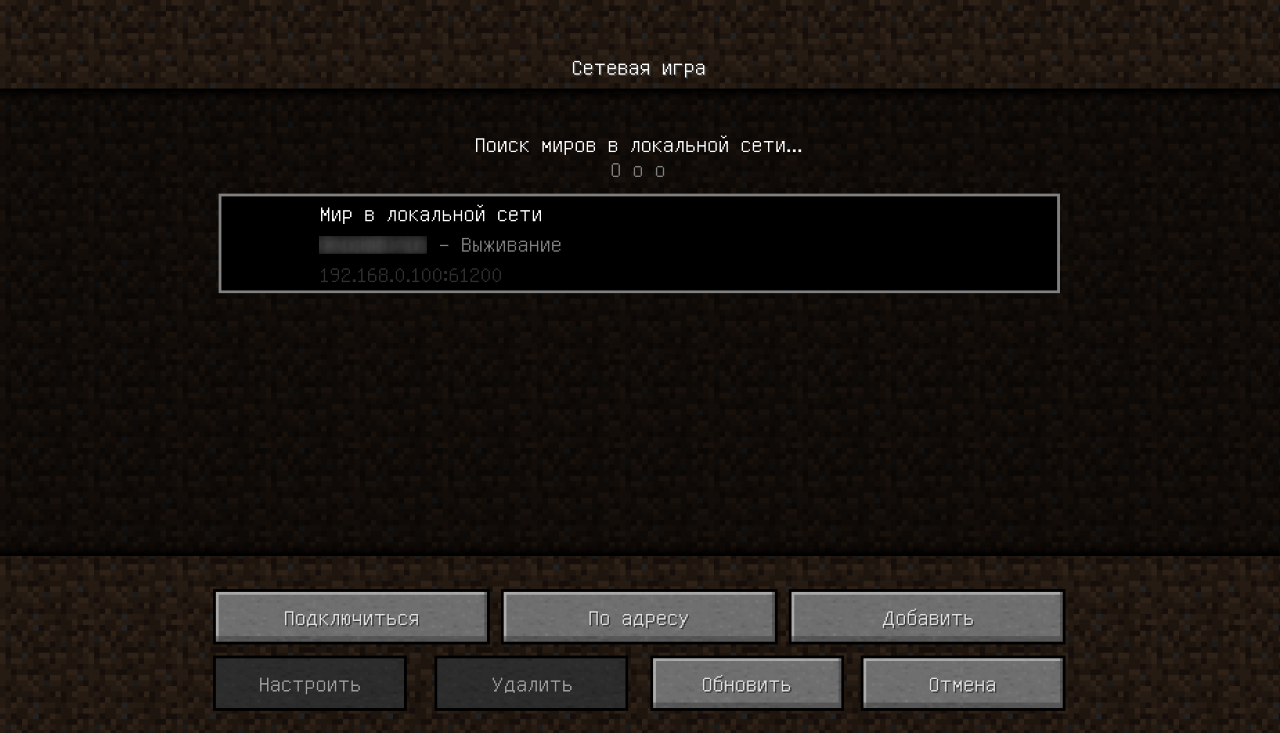
- Убедитесь, что компьютеры всех игроков подключены к локальной сети;
- Настройте локальную сеть. Подробнее здесь: Google;
- Добавить Java в исключения брандмауэра/антивируса/фаервола.
Если все сработало, то игроки теперь могут играть вместе:
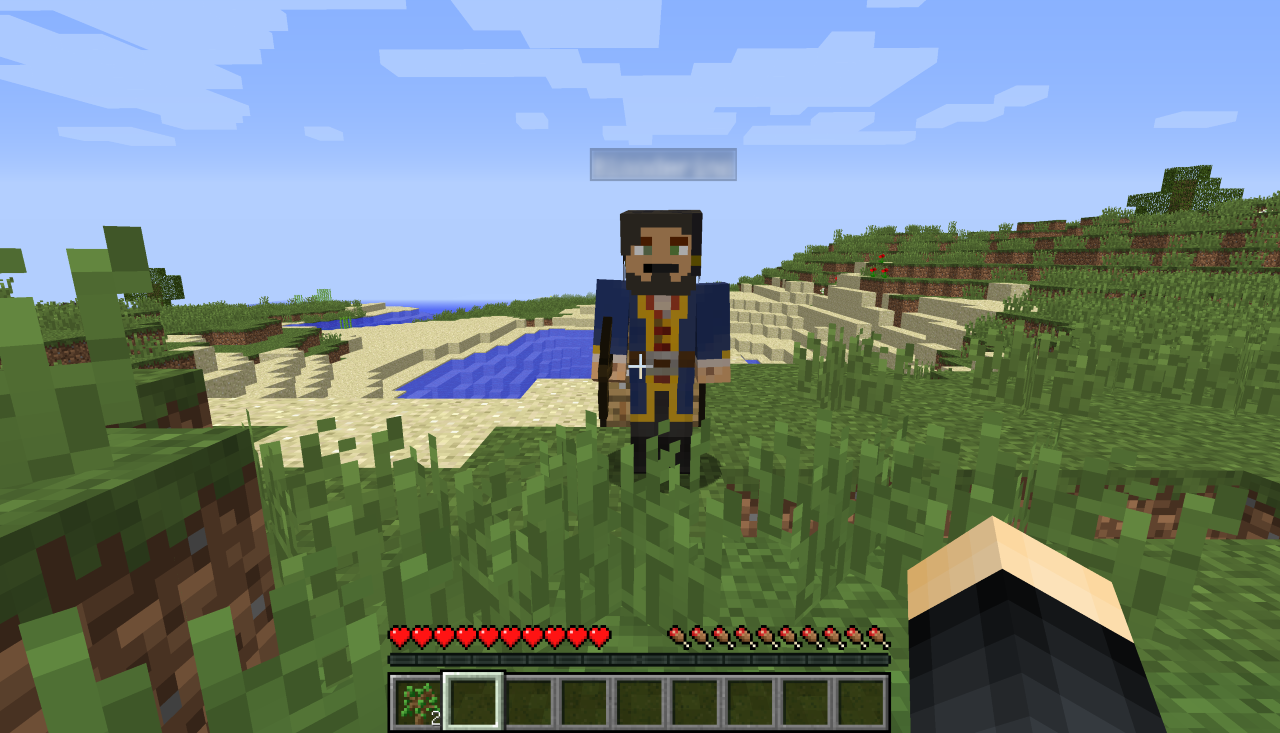
II. Через подключение к виртуальной локальной сети (VLAN)
Как было сказано уже выше, виртуальная локальная сеть создается с помощью подключения к Интернету и специальной программой-эмулятором. В данной случае мы будем использовать специально разработанную для игр по локальной сети программу, именуемую Tunngle.
Плюсом VLAN является то, что нет необходимости пользователям быть подключенным по LAN. Но отсюда вытекает и минус: должен быть надежный и стабильный доступ в Интернет.
Перейдем к установке и настройке Tunngle.
Что нужно сделать:
Установка Tunngle
- Создайте аккаунт Tunngle: Регистрация;
- Скачайте программу установки Tunngle, выбрав при этом пункт External mirror 1 в появившемся окне: Скачать
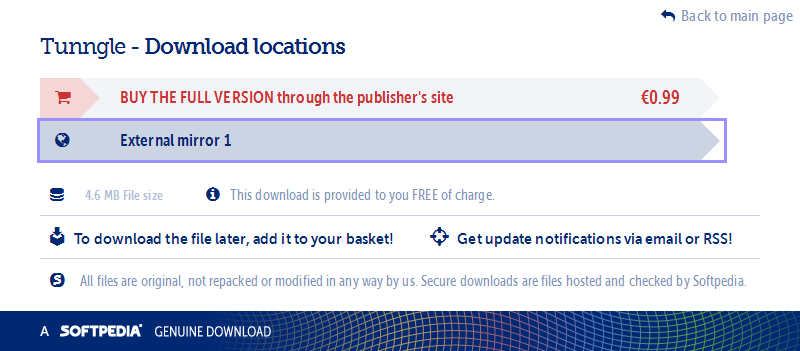
- Установите программу (ВАЖНО: программа устанавливается как драйвер, поэтому следует запустить программу установки от имени администратора);
- После завершения установки программа попросит перезагрузиться - перезагружайтесь.
Настройка Tunngle
- Запустите программу и войдите в аккаунт, который был создан перед установкой программы:
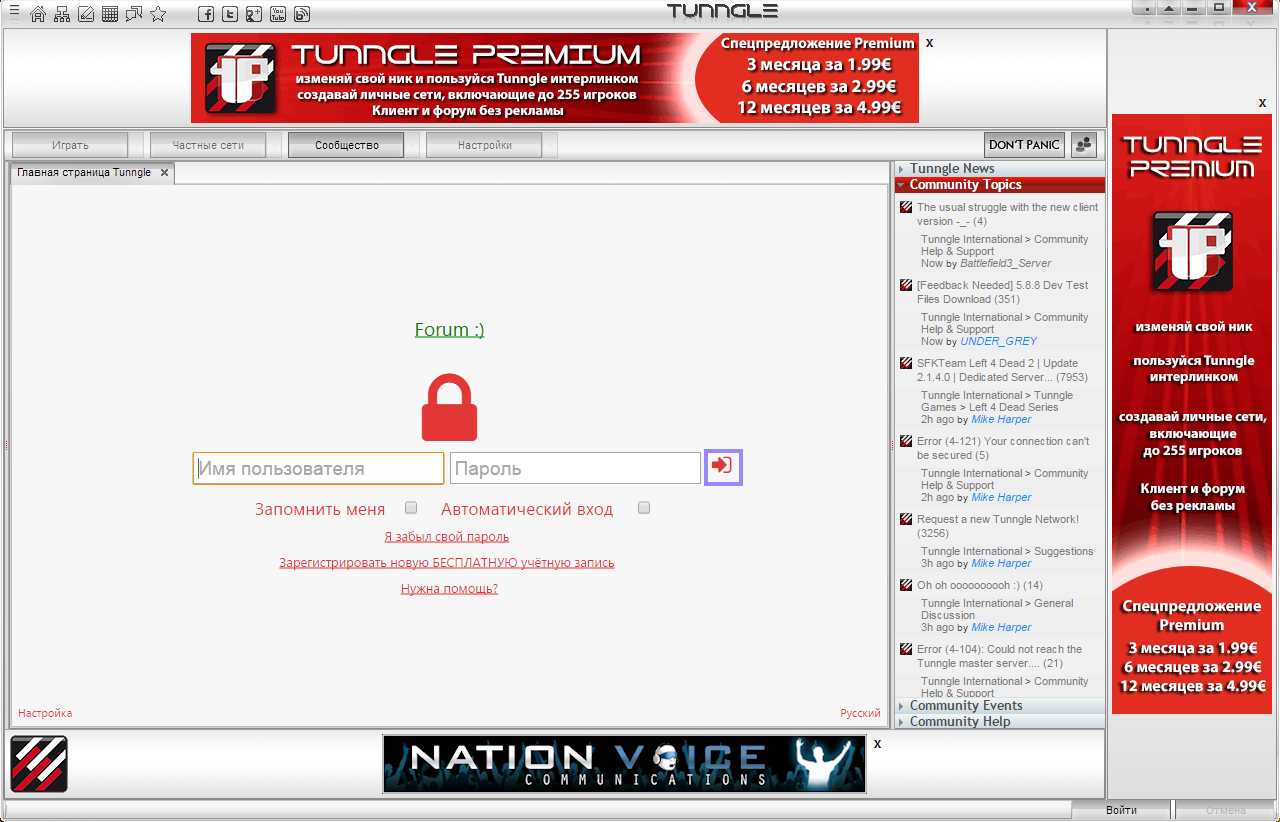
- В появившемся окне щелкните по джойстику:
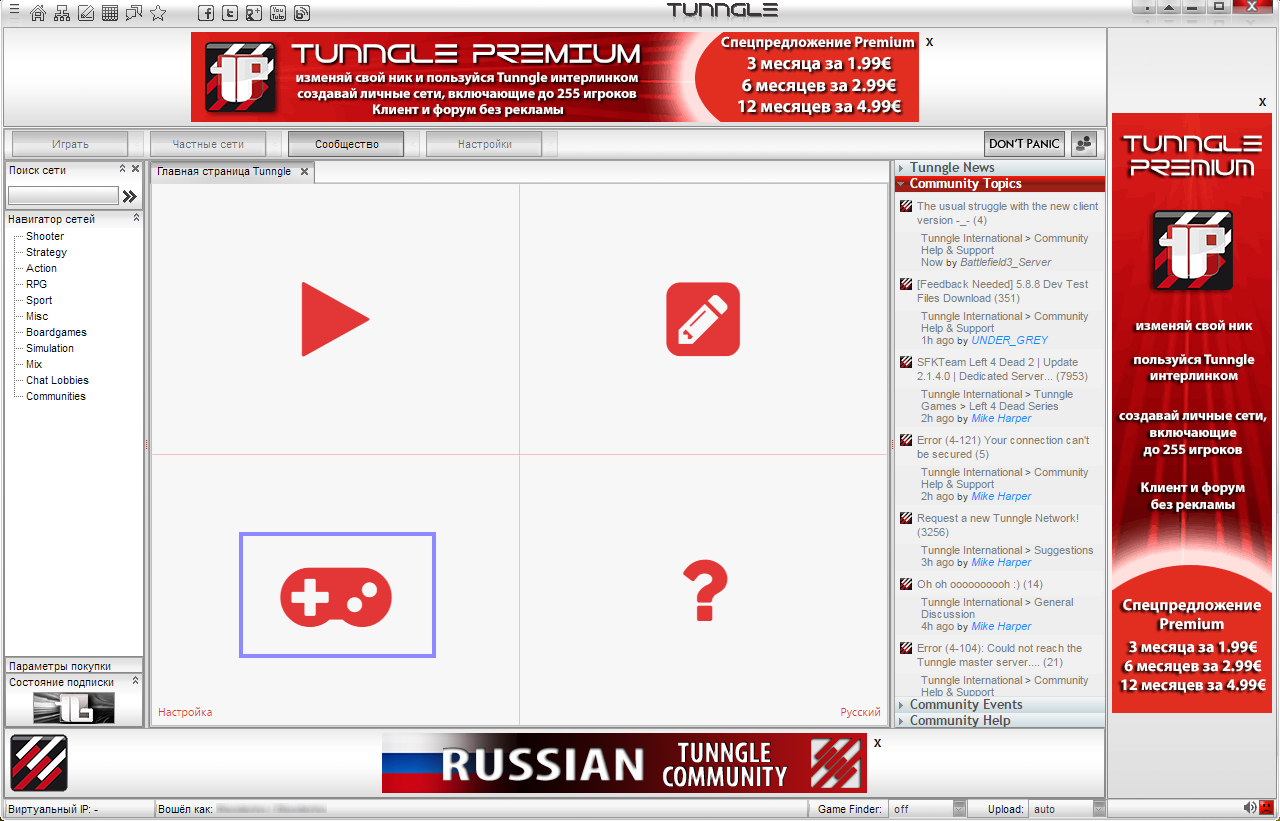
- В появившемся поле введите Minecraft и выберите группу Minecraft [RU] (можно любой другой, но с этим пинг меньше всего):
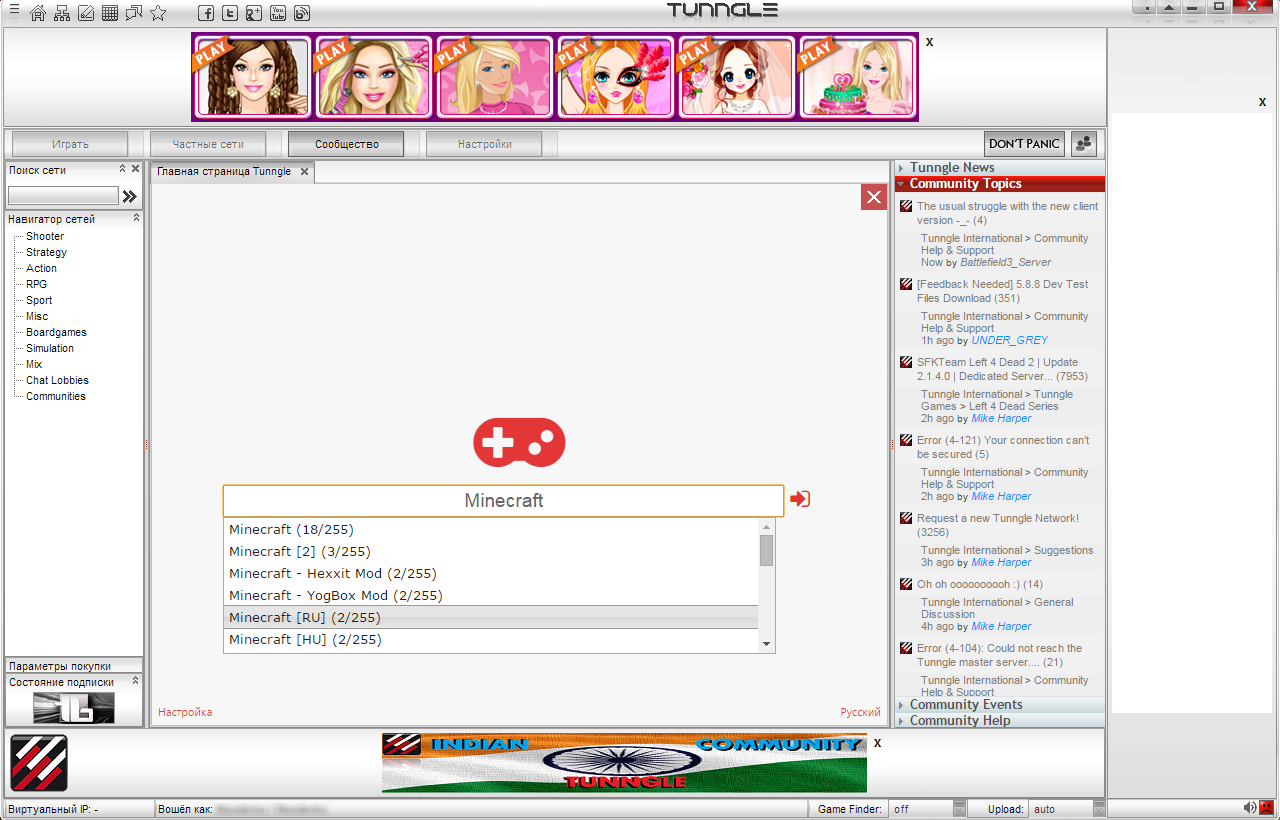
- Другие игроки повторяют данную процедуру, при этом очень важно, чтобы они выбрали ту же группу, что выбрал и владелец локального сервера в пункте №3.
Открытие локального сервера и подключение к нему других игроков
Открытие локального сервера и подключение к нему происходит ровно также, как и в случае с «классической» локальной сетью, т. е. LAN (см. выше).
Отдельный сервер (Internet)
Для игры по Интернету можно использовать как и частные, так и публичные (многопользовательские) серверы.
I. Публичный сервер
Это самый легкий способ играть по сети. Публичный сервер обычно имеет большую аудиторию, состоящую из игроков разных городов или даже стран. Данные типы серверов делают из Minecraft некую игру в жанре Survive MMO, Sandbox MMO или др.
Данные серверы бывают двух типов: портативные (не имеющих собственного клиента игры) и клиентские (имеющие свой лаунчер, клиент(-ы), систему регистрации и, может быть, скинов).
Что нужно сделать:
Подключение к портативному серверу
- Первым делом найдите сервер. В этом вам помогут различные мониторинги серверов minecraft, которые можно найти с помощью Google;
- Скопируйте IP-адрес найденного сервера (обычно находится на видном месте на сайте-мониторинге);
- Откройте Minecraft;
- В главном меню игры выберите пункт Сетевая игра, а в появившемся окне нажмите Добавить;
- В следующем окне вставьте IP-адрес, который был скопирован с сайта-мониторинга, в поле Адрес сервера и нажмите Готово:

- Выберите в списке добавленный сервер и нажмите Подключиться;
- Если после захода на сервер в чате приходит сообщение вида Зарегестрируйтесь: /register пароль пароль, то необходимо написать в чат эту команду с придуманным паролем (в примере пароль будет heremypassword): /register heremypassword heremypassword. Если регистрация прошла успешно, нужно зайти на сервер командой /login heremypassword.
Подключение к клиентскому серверу
- Перейдите на сайт проекта и зарегестрируйтесь там;
- Скачайте специальный лаунчер с данного сайта;
- Авторизуйтесь в лаунчере с использованием созданного ранее на сайте проекта аккаунта;
- С помощью лаунчера скачайте клиент(-ы) для игры;
- Запустите игру через этот лаунчер.
Следует помнить, что на разных клиентских проектах все делается по-разному, поэтому тут дан только примерный план действий. Подробнее можно ознакомиться на сайте проекта.
II. Частный сервер
Частный сервер работает как публичный, но тем не менее он направлен на маленькую аудиторию (компания друзей, к примеру). Суть в том, что один из игроков (желательно тот, чья машина мощнее остальных) создает из своего ПК публичный сервер, к которому подключаются его друзья. Данный способ лучше всего применять. если нет возможности подключиться к LAN или же к VLAN.
Частные сервера в свою очередь делятся на бесплатный (т. е. сервер создается на ПК одного из игрков) и Realms (частные сервера от Mojang с ежемесячной подпиской).
Что нужно сделать:
Бесплатный сервер
- Скачать ядро сервера: Скачать
- Создать любую папку в любом удобном месте, и переместить туда скачанный файл из пункта выше:
- В зависимости от ситемы выполнить:
ПРИМЕЧАНИЕ:
-Xmx<размер>G - количество выделаемой оперативной памяти в Гб. Для 32-битных ОС и/или Java 32-bit невозможно использовать больше 1 Гб оперативной памяти.
К примеру, команда -Xmx2G выделит серверу 2 Гб оперативной памяти.
-<ядро>.jar - скачанный нами файл (ядро) сервера. В нашем случае это будет minecraft_server.1.11.jar.
Для Windows:
Создать в папке сервера текстовый документ блокнота (txt-файл) и вписать в него:
@echo off
java -Xmx<число>G -jar <ядро>.jar nogui
pause
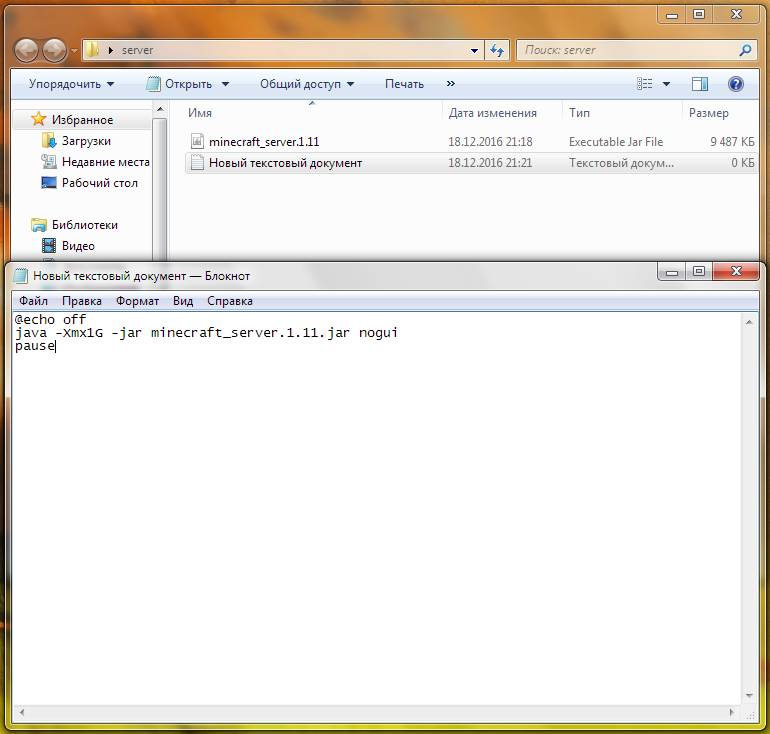
Далее, сохраним файл с помощью Сохранить как…, переименовав исходный файл в START.bat

Для Linux:
Выполнить из папки сервера следующий код:
java -Xmx<число>G -jar <ядро>.jar nogui
Для Mac OS:
ПРИМЕЧАНИЕ:
<путь> - путь к папке с ядром сервера.
Открыть терминал и прописать следующий код:
echo «cd ~/Desktop/Bukkit Server java -Xmx<число> -jar <ядро>.jar nogui» > ../START.command
chmod +x START.command
После этого на рабочем столе появится файл START.command - его и будем использовать для запуска сервера.